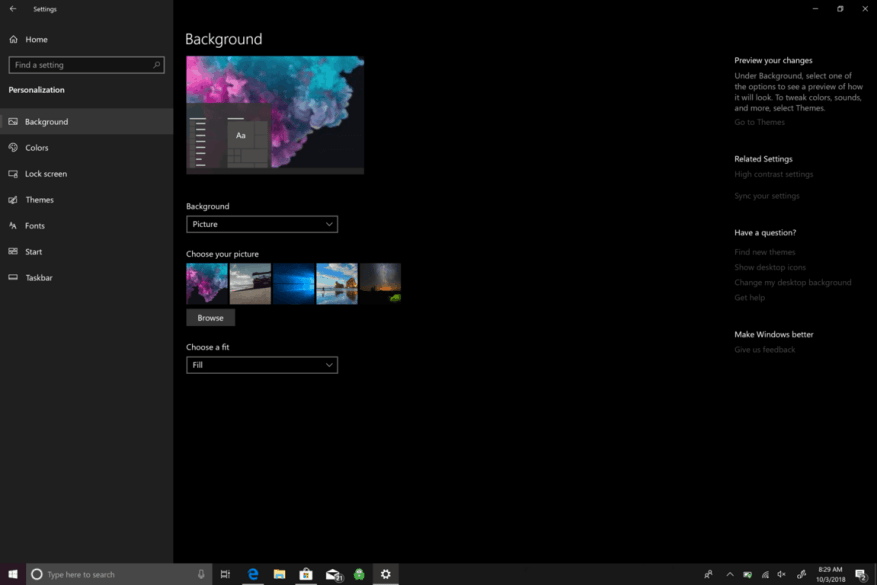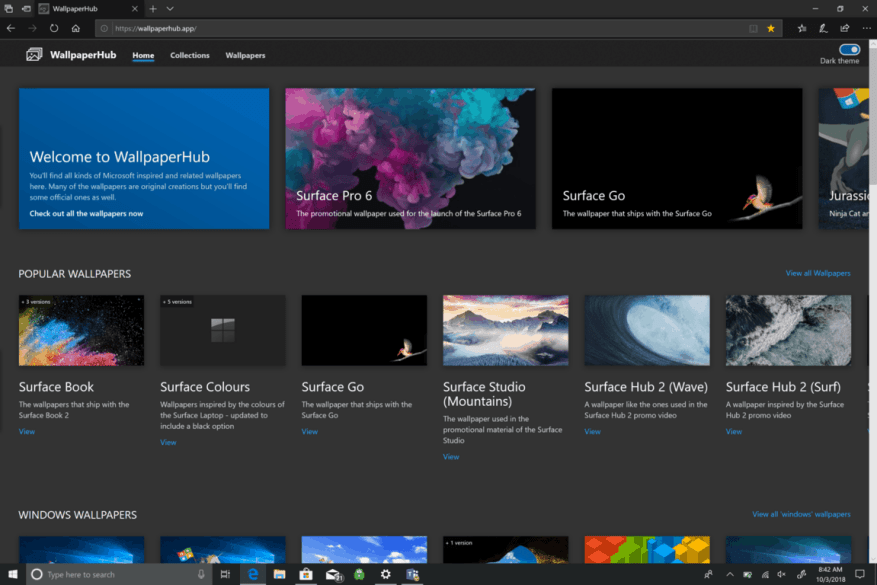Después del evento de Microsoft el 2 de octubre de 2018, me entusiasmó ver que el color negro volvía a los dispositivos Surface, incluidos Surface Pro 6 y Surface Laptop 2. No estaba tan emocionado de que ninguno de los dispositivos antes mencionados tenga USB-C. (ni Thunderbolt 3). Actualmente, tengo una Surface Pro (2017) y una Surface Book 2, por lo que no tengo ningún motivo para actualizar a nuevos dispositivos en este momento.
Una cosa que puedo hacer es cambiar mi fondo en mis dispositivos Surface para que parezcan nuevos dispositivos con Windows 10. Si está buscando cambiar su fondo de Windows 10, el proceso es relativamente fácil. Esto es lo que debe hacer.
- Ir Ajustes.
- Ir Personalización.
- Ir Fondo.
Desde el Fondo menú, elija una imagen de las imágenes de stock o cualquier otra imagen que tenga en su PC con Windows 10 o dispositivo Surface. Alternativamente, puede hacer clic con el botón derecho en cualquier parte del fondo de su escritorio, ir a Personalizar cuando aparezca el menú y elija su fondo de Windows 10 también. Tiene tres opciones de fondo en Windows 10; un color sólido, elija una imagen o tenga una presentación de diapositivas. También puede elegir cómo se ajusta su fondo a su pantalla. Hay varias opciones disponibles; ajuste, rellene, estire, coloque mosaicos, centre y amplíe.
Si no tiene una Surface, haga que su PC con Windows 10 imite una Surface usando uno de sus fondos de firma. WindoQ ha mencionado WallpaperHub, creado por el MVP de Microsoft Michael Gillett, un gran recurso para los fanáticos de Windows 10 que buscan fondos centrados en Microsoft. Hay muchos fondos de pantalla populares inspirados en Xbox, Windows 10 y Ninja Cat, disponibles en una variedad de resoluciones diferentes para adaptarse a su pantalla. ¡Algunos fondos incluso están disponibles en 4K!
Eche un vistazo a WallpaperHub cuando tenga la oportunidad, tiene muchos fondos de Microsoft disponibles. Rex and Clippy sigue siendo uno de mis favoritos. ¡El fondo de pantalla de Surface Pro 6 ya está disponible para descargar!
Preguntas más frecuentes
¿Cómo cambio el fondo de una foto en Photoshop?
Seleccione Desenfocar para desenfocar su fondo, o elija entre las imágenes disponibles para reemplazarlo. Para cargar una imagen propia, seleccione Agregar nuevo y elija un archivo .JPG, .PNG o .BMP de su computadora. Para desactivar los efectos de fondo, seleccione. Seleccione Vista previa para ver cómo se ve el fondo elegido antes de aplicarlo y luego seleccione Aplicar.
¿Cómo cambio la imagen de fondo en mi teléfono Android?
Dirígete al menú Configuración. En la esquina superior derecha de la aplicación de escritorio, haga clic en el ícono de ajustes y haga clic en Configuración. 2. Haga clic en Temas. Luego, haga clic en «Establecer tema». Aquí, tendrá la posibilidad de elegir entre una de varias imágenes de fondo diferentes, extraídas de las fotos de archivo de Google.
¿Cómo cambio el fondo de mi Escritorio?
Cómo cambiar el fondo de su escritorio en Windows 1 Haga clic derecho en un espacio vacío en el escritorio. 2 Haga clic en Personalizar. 3 Haga clic en el cuadro debajo del encabezado «Fondo». 4 Salga de la ventana «Personalización» para ver su nuevo fondo. 5 Haga clic en «Fondo de escritorio». 6 … (más artículos) Ver más….
¿Cómo cambio el fondo de mi video?
1 Mientras configura su video y audio antes de unirse a una reunión, seleccione Filtros de fondo . Está justo debajo de la imagen del video. Su fondo… 2 Seleccione Desenfocar para desenfocar su fondo. Aparecerá agradable y claro, mientras que todo lo que hay detrás de usted se oculta sutilmente. También puede reemplazar su…
¿Cómo cambio el fondo de pantalla en mi escritorio de Windows 11?
Hay tres tipos de fondos de pantalla de escritorio compatibles con Windows 11, y Configuración es la forma de acceder a todos ellos. Haga clic derecho en un área vacía del escritorio y seleccione Personalizar. O, si prefiere usar Configuración, escriba WIN+i y luego vaya a Personalización. Seleccione Fondo y luego elija Imagen, Color sólido o Presentación de diapositivas.
¿Cómo hago para que una imagen sea mi fondo de escritorio?
Después de descargar la imagen que desea usar, o de encontrar una que ya esté guardada en su computadora, hay dos métodos para que esa imagen sea su fondo de escritorio: Haga clic con el botón derecho en el archivo (no lo abra) y seleccione Establecer como fondo de escritorio. .
¿Cómo cambio el color de fondo de una imagen?
En Fondo, seleccione una imagen o un color sólido, o cree una presentación de diapositivas de imágenes. En Colores, deje que Windows extraiga un color de acento de su fondo, o elija su propia aventura de color.
¿Cómo cambio el fondo de mi teléfono Samsung Galaxy?
Paso 1: Dirígete a tu pantalla de inicio y mantén presionado el fondo. Seleccione Estilos y fondos de pantalla en el menú emergente. Paso 2: Seleccione Fondo de pantalla en la parte inferior si aún no está en esa pantalla. Desde este menú, puede seleccionar Mis fotos para sus propias fotos e imágenes descargadas, o seleccionar cualquier otra carpeta que se ofrezca.
¿Cómo cambio el fondo de pantalla en mi teléfono Android?
Si posee un dispositivo que ejecuta Android de serie, es igual de fácil cambiar el fondo de pantalla de su pantalla de inicio. Simplemente haga lo siguiente: Desbloquee su dispositivo. Mantenga presionada la pantalla de inicio en un área vacía. Seleccione Fondos de pantalla o Estilos y fondos de pantalla en el menú emergente.
¿Cómo configuro una imagen de fondo en mi dispositivo iOS?
Hay dos métodos posibles para configurar una imagen de fondo en los dispositivos iOS: Seleccione ‘Elegir un nuevo fondo de pantalla’. A continuación, se le dará la opción de seleccionar entre los diseños almacenados en los teléfonos (dinámicas y fijas), o puede seleccionar una foto de su galería. Seleccione ‘Establecer’ y luego elija ‘Establecer pantalla de bloqueo’, ‘Establecer pantalla de inicio’ o ‘Ambos’.
¿Cómo cambio el color de mi pantalla en Android?
Abra la aplicación de configuración de su dispositivo. Presiona Accesibilidad. En Pantalla, active Tema oscuro. Activa la inversión de color Abre la aplicación de configuración de tu dispositivo. Presiona Accesibilidad. En Pantalla, toca Inversión de color. Activa Usar inversión de color. Opcional: activa el atajo de inversión de color. Más información sobre los accesos directos de accesibilidad.